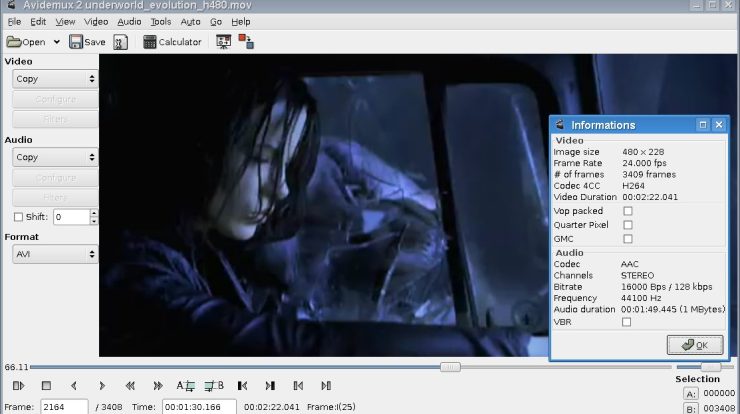
Avidemux adalah sebuah aplikasi gratis yang dirancang untuk mengedit video dengan cara yang sederhana, seperti memotong, menyaring, dan mengubah format video. Aplikasi ini mendukung banyak jenis file video, seperti AVI, MPEG, MP4, dan ASF, dengan menggunakan berbagai macam codec.
Kamu juga dapat mengotomatisasi tugas-tugas editing dengan menggunakan proyek, antrian pekerjaan, dan kemampuan scripting yang kuat. Avidemux tersedia untuk Linux, BSD, Mac OS X, dan Windows dengan lisensi GNU GPL.
Daftar Isi
Fitur – Fitur yang Dapat Kamu Gunakan di Aplikasi Avidemux
Avidemux adalah salah satu aplikasi edit video terbaik yang dapat Kamu gunakan di laptop atau PC Kamu. Aplikasi ini memiliki fitur-fitur yang cukup lengkap dan mudah digunakan untuk pemula maupun profesional. Kamu dapat melakukan berbagai hal dengan Avidemux, seperti:
- Memotong bagian video yang tidak diinginkan.
- Menggabungkan beberapa video menjadi satu.
- Mengubah resolusi, frame rate, bitrate, atau codec video.
- Mengonversi video ke format lain.
- Menyimpan video ke DVD atau CD.
Cara Menginstal Aplikasi Avidemux
Untuk menginstal Avidemux di laptop atau PC Kamu, Kamu dapat mengunduh file instalasinya dari situs resmi Avidemux atau dari situs lain yang menyediakan aplikasi ini. Setelah Kamu mengunduh file instalasinya, ikuti langkah-langkah berikut:
- Buka file instalasi Avidemux yang telah Kamu unduh.
- Pilih bahasa yang Kamu inginkan.
- Klik Next untuk melanjutkan proses instalasi.
- Pilih lokasi penyimpanan aplikasi dan klik Next.
- Pilih komponen tambahan yang ingin Kamu instal (seperti plugin, codec, atau shortcut) dan klik Next.
- Klik Install untuk memulai instalasi.
Cara Menggunakan Aplikasi Avidemux
Setelah Kamu berhasil menginstal Avidemux di laptop atau PC Kamu, Kamu dapat mulai mengedit video dengan aplikasi ini. Berikut adalah cara menggunakan Avidemux untuk beberapa tugas editing video yang umum:
1. Memotong Video
Jika Kamu ingin memotong bagian awal atau akhir video, atau menghapus bagian tertentu dari video, Kamu dapat menggunakan fitur cut di Avidemux. Caranya adalah sebagai berikut:
- Buka aplikasi Avidemux dan klik File > Open untuk membuka file video yang ingin Kamu edit.
- Geser slider di bawah layar preview untuk mencari titik awal potongan yang Kamu inginkan.
- Klik tombol A di sebelah kiri slider untuk menandai titik awal potongan.
- Geser slider lagi untuk mencari titik akhir potongan yang Kamu inginkan.
- Klik tombol B di sebelah kanan slider untuk menandai titik akhir potongan.
- Klik Edit > Cut untuk memotong bagian video yang telah ditandai.
- Ulangi langkah-langkah di atas untuk memotong bagian video lainnya jika diperlukan.
- Klik File > Save > Save Video untuk menyimpan hasil editing Kamu
Menggabungkan Video.
Jika Kamu ingin menggabungkan beberapa video menjadi satu video panjang, Kamu dapat menggunakan fitur append di Avidemux. Caranya adalah sebagai berikut:
- Buka aplikasi Avidemux dan klik File > Open untuk membuka file video pertama yang ingin Kamu gabungkan.
- Klik File > Append untuk membuka file video kedua yang ingin Kamu gabungkan.
- Ulangi langkah kedua untuk menambahkan file video lainnya jika diperlukan.
- Pastikan semua file video memiliki format, resolusi, frame rate, dan codec yang sama agar hasilnya tidak bermasalah.
- Klik File > Save > Save Video untuk menyimpan hasil penggabungan Kamu.
Menambahkan Efek, Teks, atau Gambar ke Video
Jika Kamu ingin menambahkan efek, teks, atau gambar ke video, Kamu dapat menggunakan fitur filter di Avidemux. Caranya adalah sebagai berikut:
- Buka aplikasi Avidemux dan klik File > Open untuk membuka file video yang ingin Kamu edit.
- Klik Video > Filters untuk membuka jendela filter.
- Klik tombol Add untuk menambahkan filter yang Kamu inginkan.
- Pilih kategori filter yang Kamu inginkan, seperti Transform, Colors, Subtitles, Logo, atau lainnya.
- Pilih filter yang Kamu inginkan dari daftar yang tersedia, seperti Crop, Resize, Brightness, Contrast, Subtitler, Add Logo, atau lainnya.
- Klik Configure untuk mengatur parameter filter yang Kamu pilih, seperti ukuran, posisi, warna, font, atau lainnya.
- Klik Preview untuk melihat hasil filter yang Kamu terapkan.
- Klik OK untuk menutup jendela filter.
- Ulangi langkah-langkah di atas untuk menambahkan filter lainnya jika di perlukan.
- Klik File > Save > Save Video untuk menyimpan hasil editing Kamu.
Kesimpulan
Avidemux adalah aplikasi edit video gratis yang dapat Kamu gunakan di laptop atau PC Kamu. Aplikasi ini memiliki fitur-fitur yang cukup lengkap dan mudah di gunakan untuk melakukan berbagai tugas editing video, seperti memotong, menggabungkan, menambahkan efek, teks, atau gambar ke video.
Aplikasi ini juga mendukung banyak jenis file video dan codec yang berbeda.
Nah, Kamu dapat mengunduh dan menginstal Avidemux dari situs resminya atau dari situs lain yang menyediakan aplikasi ini. Semoga artikel ini bermanfaat bagi Kamu yang ingin mengedit video. Selamat mencoba!







